Bạn đang xem bài viết Hướng dẫn cách bật, tắt kết nối Bluetooth trên Macbook cực dễ tại vfu2.edu.vn bạn có thể truy cập nhanh thông tin cần thiết tại phần mục lục bài viết phía dưới.
Bluetooth là một kết nối rất hữu ích trên Macbook giúp chia sẻ dữ liệu nhanh chóng và kết nối với các phụ kiện có hỗ trợ Bluetooth như: loa, tai nghe, bàn phím… Cùng xem hướng dẫn bật, tắt tính năng này trên Macbook Pro và Macbook Air để có thể sử dụng hiệu quả hơn thiết bị của mình nhé!

Cách 1: Mở ngay trên thanh menu để bật và tắt Bluetooth.
Bước 1: Bạn chọn vào biểu tượng Bluetooth trên thanh Menu Bar phía trên màn hình.
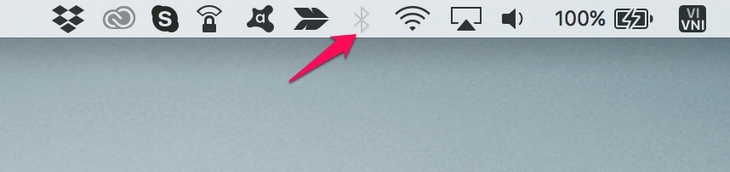
Bước 2: Bạn chọn Turn Bluetooth on/Turn Bluetooth off để thực hiện bật, tắt kết nối Bluetooth.
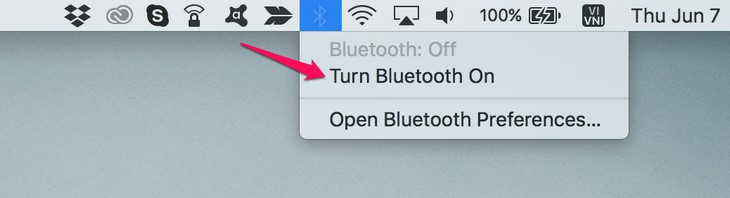
Cách thứ 2: Sử dụng thao tác trong System Preferences để bật và tắt Bluetooth.
Bước 1: Bạn chọn vào biểu tượng System Preferences trên thanh Dock.
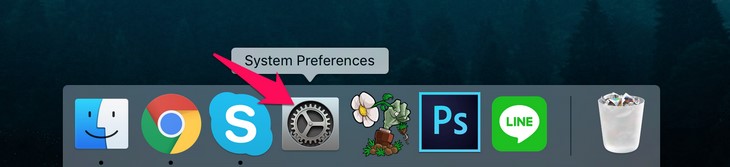
Bước 2: Trong cửa sổ của System Preferences, bạn chọn vào biểu tượng Bluetooth.
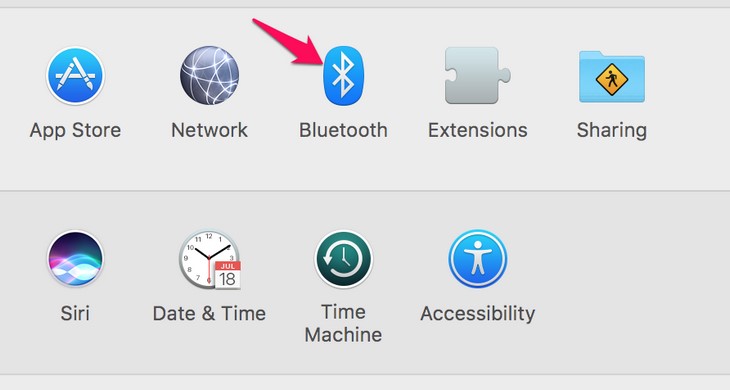
Bước 3: Chọn chế độ “Turn Bluetooth on” để bật kết nối Bluetooth.
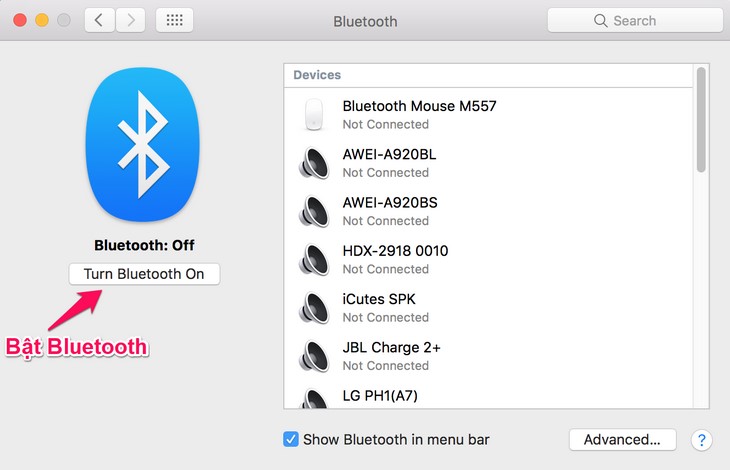
Khi bạn muốn tắt thì thao tác tương tự nhưng chuyển sang “Turn Bluetooth off” là được.
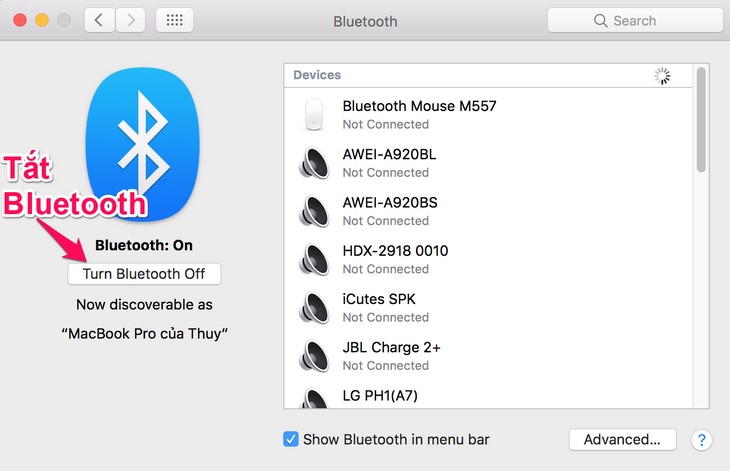
Mọi ý kiến đóng góp xin vui lòng để lại lời nhắn ở phần bình luận phía dưới để vfu2.edu.vn hỗ trợ bạn tốt nhất nhé, chúc các bạn thành công!
Cảm ơn bạn đã xem bài viết Hướng dẫn cách bật, tắt kết nối Bluetooth trên Macbook cực dễ tại vfu2.edu.vn bạn có thể bình luận, xem thêm các bài viết liên quan ở phía dưới và mong rằng sẽ giúp ích cho bạn những thông tin thú vị.



